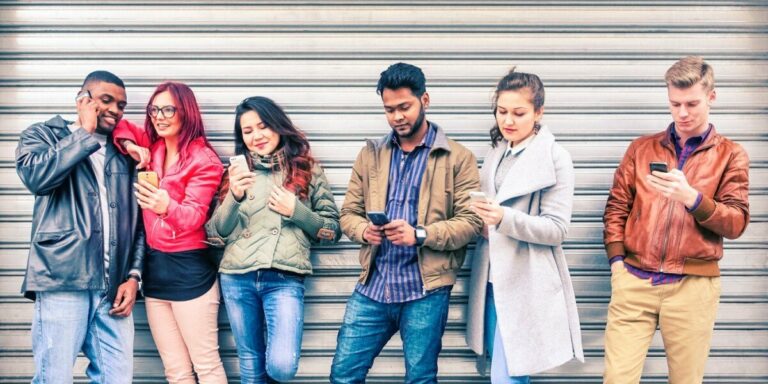17 секретных приемов и советов в iOS 12
Всемирная конференция разработчиков Apple (WWDC) не за горами, 3 июня, где мы, вероятно, сможем взглянуть на iOS 13. Но если прошлое является каким-либо признаком, официально она не состоится до осени вместе с новыми iPhone, так что все мы, не разработчики, придерживаемся iOS 12.
Может быть, это и хорошо, ведь всем, кто пользуется iOS 12, еще есть чему поучиться. Каждая новая версия из 12 включает инновации и новые возможности. Многие из них большие, яркие, бросающиеся в глаза. Другие – это маленькие скрытые уловки, которые могут понравиться только истинному поклоннику iOS.
Поскольку iOS 12 работает на iPhone начиная с 5-х, iPod touch и iPad начиная с iPad Air 2013 года, многие устройства могут воспользоваться преимуществами последних обновлений мобильного программного обеспечения Apple. Приведенные ниже советы – это элементы, которые должны быстро превратить вас из обычного пользователя в опытного. Покажите своим друзьям и родственникам, и скоро вы станете их гуру iPhone (хорошо это или плохо).
Рекламное объявление
Клавиша пробела: создание трекпада
Поместить курсор в текст на iPhone не так уж и сложно, для этого достаточно аккуратно разместить палец на экране. Устройства Apple iOS с 3D Touch (iPhone 6s, 7, 7 Plus, 8, 8 Plus, X, XS, XS Max) уже давно могут перемещать курсор по тексту, удерживая палец на клавише пробела и поворачивая его. в трекпад. В iOS 12 эта функция доступна на устройствах, не поддерживающих 3D Touch. Вы не поверите, что это простая инновация, которой не было уже много лет, и которую вы никогда не перестанете использовать, когда ее освоите.
Используйте 3D Touch для сканирования

3D Touch поддерживает множество интересных вещей, которые позволяют быстро получить доступ к определенным приложениям с помощью жесткого нажатия на экран. В iOS 12 вы можете сделать пару новых вещей: 3D-прикоснитесь к значку камеры, и теперь вы увидите опцию «Сканировать QR-код» во всплывающем меню. В приложении Notes появилась новая опция 3D Touch – сканировать документ. По мере появления новых обновлений интересно 3D Touch все значки и посмотреть, какие новые функции вы можете получить.
Поиск текстов песен в Apple Music

У вас в голове есть текст песни, но вы не знаете ее название? Введите его в поле поиска приложения Apple Music, даже если вы не являетесь подписчиком Apple Music, и он покажет варианты песен, альбомов и плейлистов с этой фразой.
Скрыть фото от посторонних глаз

Это далеко не надежный метод сокрытия – на самом деле, он просто перемещает фотографии в заранее созданную галерею в приложении iOS Photos под названием «Скрытый», поэтому изображение не отправляется в iCloud или в другие резервные копии. Все, что вам нужно сделать, это выбрать понравившееся изображение, щелкнуть значок общего доступа (поле со стрелкой вверх) и выбрать «Скрыть» в нижнем ряду серых значков. Любой, кто берет ваш телефон, может перейти к скрытому альбому, чтобы увидеть эти снимки, но для их просмотра потребуется немного больше усилий. Если вы действительно хотите заблокировать картинку, заблокируйте ее в приложении Notes или используйте стороннее приложение, например Секретный калькулятор Pro (4,99 доллара США).
Использование Animoji / Memoji в FaceTime

Вы можете подумать, что функция FaceTime – это видеозвонки лицом к лицу. Но с момента первого видеозвонка на ПК люди создали методы, позволяющие скрыть лица с помощью трехмерных аватаров. Это ничем не отличается от iOS 12. Существующий Animoji, который делает видео, запечатлевшие ваши движения лица, был расширен, но Memoji позволяет вам создать аватар (в приложении «Сообщения»), который выглядит точно так же, как вы. Возможно, наиболее “захватывающим” из всего является то, что вы можете использовать эти аватары во время звонка FaceTime, а не свое собственное тупое лицо.
Это работает только на iPhone X или новее, поскольку для этого требуется функция распознавания лиц Apple Face ID. В FaceTime коснитесь экрана, чтобы отобразить элементы управления, нажмите значок звездочки, и первым в списке появится Animoji. Коснитесь его, и все, что вы выберете, будет наложено на ваше лицо (но не на тело или фон).
Сообщение через New Animoji

Начиная с iOS 12.2, Apple добавила четырех новых персонажей Animoji, которые можно использовать для создания видео (или общения с лицом в FaceTime). Среди них акула, сова, жираф и кабан.
Добавить еще одну кружку к Face ID

Оригинальный iPhone X поддерживал только один вход по Face ID. Если ваш внешний вид кардинально изменился, вам пришлось его переделывать. И не дай бог вам поделиться своим телефоном с кем-то – им приходилось подносить его к вашему лицу всякий раз, когда они хотели войти в систему. Это изменилось с iOS 12, которая позволяет сохранять два лица. И они оба могут быть вами, что удобно, если вы сильно меняете внешний вид или носите защитную одежду на работе. Фактически, это может просто помочь вам быстрее войти в систему с меньшим количеством сбоев, если у iPhone есть два варианта для одного и того же лица. В меню «Настройки»> «Face ID и пароль» выберите «Настроить альтернативный вид». (Если вы хотите изменить альтернативу, вам необходимо сбросить все Face ID.) Вот полные инструкции.
Получите южноафриканский и ирландский акценты Siri

Англоговорящая Siri уже давно поддерживает австралийский и британский акценты (последний отлично подходит, если вы хотите представить, что у вас есть дворецкий). В iOS 12 вы можете переключаться на ирландский и южноафриканский акценты как в мужском, так и в женском голосе. Перейдите в «Настройки»> «Siri и поиск»> «Голос Siri» и сделайте свой выбор.
Найти другие устройства iOS с помощью Siri

Не хватает вашего iPad или другого iPhone? Скажите своему iPhone: «Привет, Siri, найди мой iPad». Пока другое устройство зарегистрировано в той же учетной записи Apple / iCloud, оно должно найти его с помощью звукового сигнала (который воспроизводится, пока вы его не остановите). Или он предложит перейти в приложение «Найти iPhone».
Обрезать или добавить в голосовые заметки

Если вы не особо разбираетесь в приложении «Голосовые заметки», встроенном в iOS, возможно, вы пользуетесь iOS 12, поскольку в нем есть новые функции, выходящие за рамки простого создания заметок. Теперь вы можете отредактировать заметку, обрезав переднюю или заднюю часть заметки (щелкните трехточечное меню в любом сообщении, нажмите «Изменить запись» и найдите квадратный значок в правом верхнем углу). На той же странице редактирования вы можете перейти к концу сообщения и нажать «Возобновить», чтобы добавить в клип больше звука. Голосовые заметки теперь также можно синхронизировать с iCloud для резервного копирования. Перейдите в Настройки> [Your Name] > iCloud> Голосовые заметки и включите его.
Убить мертвых голосовых заметок

Оказывается, iOS хочет сохранить созданные вами голосовые заметки по умолчанию, даже если вы отметите их для удаления. Теперь вы можете перейти в «Настройки»> «Голосовые заметки»> «Очистить удаленные» и установить время для сброса их в iOS.
Не беспокоить с учетом местоположения

Функция iPhone «Не беспокоить» (DND) уже удобна, но еще лучше с функцией определения местоположения. Если вы находитесь в каком-то месте, где вы не хотите получать звонки или сообщения, перейдите в Центр управления (смахните вниз от верхнего правого угла на iPhone X) и найдите значок полумесяца. Кран включает “Не беспокоить”; резкое нажатие для 3D Touch вызывает меню, в котором одним из вариантов является активация режима «Не беспокоить» «Пока я не покину это место». Если вы находитесь в середине события в своем календаре, вы также можете выбрать продолжительность этого события.
Слушайте через AirPods

Если у вас есть набор беспроводных Apple AirPods, функция Live Listen разработана, чтобы помочь людям использовать свой iPhone в качестве микрофона, а AirPods – в качестве импровизированных слуховых аппаратов (она также работает с некоторыми настоящими слуховыми аппаратами). Направьте телефон на говорящего, даже в толпе, чтобы лучше его расслышать. (Вирусная новость об этом заключается в том, что вы можете оставить телефон в другой комнате и слушать, пока находитесь в зоне действия Bluetooth, которая составляет примерно 30 футов. Но не делайте этого.)
Настройте это в Настройки> Центр управления> Настроить элементы управления> Слух. Затем активируйте его с помощью Центра управления (смахните вверх на старых iPhone или проведите вниз от верхнего правого угла на iPhone X или новее).
Шшш … Доставить уведомления спокойно

Уведомления сводят вас с ума? Получите их «незаметно», что означает, что они будут доставлены в Центр уведомлений без включения подсветки экрана блокировки по мере их поступления. Найдите уведомление, которое вы хотите отключить, смахните вправо, выберите «Управление» и нажмите «Доставить тихо». Вы также можете полностью отключить их.
Используйте Waze в машине

Если в вашем автомобиле есть CarPlay, iOS 12 позволяет вам получить доступ к Waze или Google Maps с приборной панели. Чтобы установить один из них по умолчанию, вместо Apple Maps перейдите в «Настройки»> «Основные»> «CarPlay» и выберите свой автомобиль. Перемещайте значки в этой области так же, как на главном экране iPhone – удерживайте значок, пока они не начнут покачиваться. Щелкните любой значок со знаком минус, чтобы переместить его в зарезервированную область приложения.
Используйте iPhone как рулетку

Вот еще один предмет домашнего обихода, который смартфон хочет заменить. В iPhone 6s или новее в iOS 12 добавлено приложение под названием Measure, и именно это оно и делает. Используя функции дополненной реальности, приложение может помочь вам быстро измерить все, на что вы смотрите в одной комнате. Вы можете перемещать точку размещения и измерять длинные предметы, даже ширину, длину или высоту самой комнаты. В меню «Настройки»> «Мера» вы можете выбрать метрическую или британскую систему мер.
Проверьте качество воздуха

Возможно, вы не заметили это новое дополнение к приложению «Карты». В правом нижнем углу вы увидите местную температуру и поле с надписью AQI, за которым следует число. Это индекс качества воздуха для данной местности, оценка того, как местный воздух может повлиять на ваше здоровье. От 0 до 5 – хорошо, от 51 до 100 – умеренно, и после этого все начинает портиться. Вы можете прочитать полную таблицу на SpareTheAir.com.